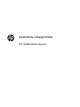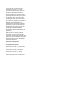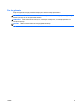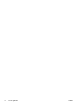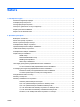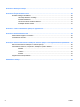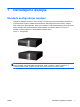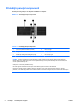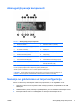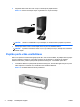Aparatūras rokasgrāmata HP rp5800 Retail System
© Copyright 2011 Hewlett-Packard Development Company, L.P. Šajā dokumentā iekļautā informācija var tikt mainīta bez iepriekšēja brīdinājuma. Microsoft, Windows un Windows Vista ir korporācijas Microsoft Office preču zīmes vai reģistrētas preču zīmes Amerikas Savienotajās Valstīs un/vai citās valstīs. HP produktu un pakalpojumu garantijas ir izklāstītas šiem izstrādājumiem un pakalpojumiem pievienotajos garantijas paziņojumos. Nekas no šeit minētā nav interpretējams kā papildu garantija.
Par šo grāmatu Šajā rokasgrāmatā sniegta pamatinformācija par šī datora modeļa jaunināšanu. BRĪDINĀJUMS! Šādi izcelts teksts nozīmē, ka norādījumu neievērošanas gadījumā iespējams gūt fiziskas traumas vai var tikt apdraudēta dzīvība. UZMANĪBU! Šādi izcelts teksts nozīmē, ka, neievērojot norādījumus, var sabojāt aparatūru vai zaudēt informāciju. PIEZĪME. Šādi tiek izcelts teksts ar svarīgu papildinformāciju.
iv Par šo grāmatu LVWW
Saturs 1 Izstrādājuma iespējas ..................................................................................................................................... 1 Standarta konfigurācijas iespējas ......................................................................................................... 1 Priekšējā paneļa komponenti ............................................................................................................... 2 Aizmugurējā paneļa komponenti ...............................
Pielikums A Baterijas nomaiņa ....................................................................................................................... 54 Pielikums B Ārējās drošības ierīces .............................................................................................................. 56 Drošības aizslēga uzstādīšana .......................................................................................................... 56 HP kabeļa slēdzene ar atslēgu .......................................
1 Izstrādājuma iespējas Standarta konfigurācijas iespējas Iespējas var atšķirties atkarībā no datora modeļa. Lai iegūtu pilnīgu datorā uzstādītās aparatūras un programmatūras sarakstu, palaidiet diagnosticēšanas utilītu (iekļauts tikai dažos datoru modeļos). Daži modeļi ietver optisko diskdzini, kamēr citiem modeļiem tukšo optiskā diskdziņa nišu sedz fasetes ieliktņi.
Priekšējā paneļa komponenti Diskdziņa konfigurācija var atšķirties dažādiem modeļiem. Attēls 1-2 Priekšējā paneļa komponenti Tabula 1-1 Priekšējā paneļa komponenti 1 5,25 collu optiskais diskdzinis (izvēles) 5 NIC Link Light 2 Ieslēgšanas indikators 6 USB porti (2) 3 Divstāvokļu ieslēgšanas/izslēgšanas poga 7 NIC Activity Light 4 Cietā diska darbības indikators PIEZĪME. Dažiem modeļiem bez optiskā diskdziņa ir tukšās diskdziņa nišas fasetes ieliktnis optiskā diskdziņa fasetes ieliktņa vietā.
Aizmugurējā paneļa komponenti Tabula 1-2 Aizmugurējā paneļa komponenti 1 Barošanas USB 24 V 9 Barošanas USB 12 V (izvēles) 2 Seriālais savienotājs (COM3) (papildu) 10 Kases atvilktnes savienotājs 3 RJ-45 tīkla savienotājs 11 DisplayPort 4 Seriālais savienotājs (COM4) (papildu) 12 Seriālais savienotājs (COM2) 5 Seriālais savienotājs (COM1) 13 USB porti (5) 6 PS/2 peles savienotājs (zaļš) 14 VGA savienotājs 7 Audio ievada savienotājs (zils) 15 PS/2 tastatūras savienotājs (purpura)
4. Pagrieziet datoru tā ar labo malu uz leju un ievietojiet to papildu statīvā. Attēls 1-3 Datora orientācijas maiņa no galddatora uz torņa orientāciju PIEZĪME. 5. Lai datoru nostabilizētu torņa orientācijā, HP iesaka izmantot papildu torņa statīvu. Pievienojiet strāvas vadu un visas ārējās ierīces un pēc tam ieslēdziet datoru. PIEZĪME. Ap datoru nodrošiniet vismaz 10,2 cm (4 collas) brīvu telpu, lai šajā zonā neatrastos nekādi objekti.
2. Ievietojiet cilpiņas, kas atrodas uz portu vāka virspuses, slotos, kas atrodas uz datora piekļuves paneļa aizmugures (1) un pagrieziet porta vāka apakšu pret datora aizmuguri (2). Attēls 1-5 Porta vāka uzstādīšana 3. Pievelciet divas fiksācijas skrūves, kas atrodas uz porta vāka apakšas, lai nodrošinātu, ka tas nekustas.
4. Porta vāks ir izstrādāts tā, lai tas ļautu pievienot kabeļus no datora aizmugures horizontālā vai vertikālā stāvoklī. Attēls 1-7 Kabeļu pievienošana Sērijas numura atrašanās vieta Katram datoram ir unikāls sērijas numurs un izstrādājuma ID numurs, kas atrodas datora aizmugurē. Šiem numuriem jābūt pieejamiem, ja sazināties ar klientu servisu palīdzības iegūšanai.
2 Aparatūras jauninājumi Brīdinājumi un ieteikumi Pirms jaunināšanas noteikti rūpīgi izlasiet attiecīgās instrukcijas, ieteikumus un brīdinājumus, kas sniegti šajā rokasgramatā. BRĪDINĀJUMS! Lai samazinātu traumu gūšanas risku, saņemot elektriskās strāvas triecienu, saskaroties ar karstām virsmām vai liesmām: Pirms pieskaraties iekšējām sistēmas sastāvdaļām, atvienojiet strāvas vadu no sienas kontaktligzdas un ļaujiet sastāvdaļām atdzist.
Datora sānu paneļa noņemšana Lai piekļūtu iekšējiem komponentiem, ir jānoņem piekļuves panelis: 1. Noņemiet vai atbrīvojiet visas drošības ierīces, kas neļauj atvērt datoru. 2. Izņemiet no datora visus noņemamos datu nesējus, piemēram, kompaktdiskus vai USB zibatmiņas. 3. Izslēdziet datoru pareizi, izmantojot operētājsistēmu, pēc tam izslēdziet visas ārējās ierīces. 4. Atvienojiet strāvas vadu no strāvas kontaktligzdas un atvienojiet visas ārējās ierīces.
Priekšējā fasetes ieliktņa noņemšana 1. Noņemiet vai atbrīvojiet visas drošības ierīces, kas neļauj atvērt datoru. 2. Izņemiet no datora visus noņemamos datu nesējus, piemēram, kompaktdiskus vai USB zibatmiņas. 3. Izslēdziet datoru pareizi, izmantojot operētājsistēmu, pēc tam izslēdziet visas ārējās ierīces. 4. Atvienojiet strāvas vadu no kontaktligzdas un atvienojiet visas ārējās ierīces.
2. Lai izņemtu tukšo diskdziņa nišas fasetes ieliktni, piespiediet katru saspraudi norādītajā virzienā, kas nostiprina tukšo diskdziņa ieliktņa nišas faseti pie priekšējā ieliktņa. Attēls 2-4 Tukšā diskdziņa nišas fasetes ieliktņa noņemšana 3. Ievietojiet aizspiedņus, kas atrodas uz optiskā diskdziņa ieliktņa, priekšējās nišas fasetes gropēs, nodrošinot to, ka optiskā diskdizņa ieliktnis droši nofiksējas tam paredzētajā vietā.
2. Pabīdiet uz ārpusi divus atlikušos fiksatorus, kas notur vietā fasetes pārsegu (1), un pēc tam pavelciet pārsegu uz iekšpusi, lai to noņemtu (2).
Priekšējā fasetes ieliktņa uzstādīšana Ievietojiet fasetes apakšpusē esošos trīs āķīšus taisnstūrveida caurumos uz datora korpusa (1), pēc tam pagrieziet fasetes augšpusi, lai uzliktu to uz korpusa (2) un fiksētu vietā.
Papildu atmiņas uzstādīšana Dators ir aprīkots ar divkārša datu ātruma 3 sinhronās dinamiskās brīvpiekļuves atmiņas (DDR3SDRAM) divrindu atmiņas moduļiem (DIMM). DIMM moduļi Sistēmas plates atmiņas ligzdās var ievietot ne vairāk kā četrus nozares standartiem atbilstošus DIMM moduļus. Šajās atmiņas ligzdās ir ievietots vismaz viens iepriekš uzstādīts DIMM modulis.
DIMM ligzdu aizpildīšana Sistēmas platē ir četras DIMM ligzdas — katram kanālam divas. Ligzdas ir apzīmētas kā XMM1, XMM2, XMM3 un XMM4. Ligzdas XMM1 un XMM2 darbojas atmiņas kanālā A. Ligzdas XMM3 un XMM4 darbojas atmiņas kanālā B.
GB DIMM moduļiem. Izmantojot šādu konfigurāciju, 4 GB darbosies kā divkanālu konfigurācijas kanāls un 1 GB — kā atsevišķs kanāls. ● Jebkurā no režīmiem maksimālo darba ātrumu nosaka lēnākais sistēmā uzstādītais DIMM modulis. DIM moduļu uzstādīšana UZMANĪBU! Pirms atmiņas moduļu pievienošanas vai noņemšanas ir jāatvieno strāvas vads un jāpagaida apmēram 30 sekundes, līdz sistēmā vairs nav strāva.
7. Lai piekļūtu atmiņas moduļu ligzdām uz sistēmas plates, pagrieziet uz augšu iekšējā diskdziņa sekcijas ietvaru. Attēls 2-9 Diskdziņu sekcijas pagriešana uz augšu 8. Atveriet abus atmiņas moduļa ligzdas fiksatorus (1), pēc tam ievietojiet atmiņas moduli ligzdā (2). Attēls 2-10 DIMM moduļa uzstādīšana PIEZĪME. Atmiņas moduli var uzstādīt tikai vienā veidā. Moduļa ierobs jānovieto tieši pretī atmiņas ligzdas izcilnim. Aizpildiet melnās DIMM ligzdas pirms baltajām DIMM ligzdām.
10. Atkārtojiet 8. un 9. darbību, lai uzstādītu papildu moduļus. 11. Pagrieziet diskdziņa kārbu uz leju parastajā stāvoklī. UZMANĪBU! Sekojiet, lai, griežot diskdziņa kārbu uz leju, netiktu iespiesti vadi. Attēls 2-11 Diskdziņa kārbas pagriešana uz leju 12. Uzlieciet piekļuves paneli. 13. Ja dators atradās statīvā, ievietojiet to atpakaļ. 14. No jauna pievienojiet strāvas vadu un ārējās ierīces, tad ieslēdziet datoru. 15. Saslēdziet visas drošības ierīces, kas tika atbrīvotas, noņemot augšējo paneli.
Attēls 2-12 Sistēmas plates paplašināšanas slotu atrašanās vietas Tabula 2-2 Sistēmas plates paplašināšanas slotu atrašanās vietas Nr. Paplašināšanas slots 1 Pacēlāja karte (aizpildīta) 2 PCI Express x16 3 PCI Express x1 UZMANĪBU! Pacēlāja kartes paplašināšanas slots ir speciāli izstrādāts jebkurai no divām no pacēlāja kartēm, kas ir izstrādātas šim produktam. NEMĒĢINIET iespraust jebkura cita veida kartes šajā slotā. PIEZĪME.
Tabula 2-3 24 voltu un 12 voltu barošanas USB savienotāji Nr. Savienotājs Krāsa 1 24 voltu barošanas USB savienotājs Sarkans 2 12 voltu barošanas USB savienotājs Zilganzaļš Lai uzstādītu pusaugstuma 12 voltu barošanas USB paplašināšanas karti: 1. Noņemiet vai atbrīvojiet visas drošības ierīces, kas neļauj atvērt datoru. 2. Izņemiet no datora visus noņemamos datu nesējus, piemēram, kompaktdiskus vai USB zibatmiņas. 3.
9. Pirms paplašināšanas kartes ievietošanas izņemiet paplašināšanas slota vāku vai tajā esošo paplašināšanas karti. PIEZĪME. Pirms noņemat uzstādītu paplašināšanas karti, atvienojiet visus kabeļus, kas tai pievienoti. a. Ja paplašināšanas karti uzstādāt tukšā ligzdā, noņemiet atbilstošo paplašināšanas slota vāku šasijas aizmugurē. Pavelciet slota vāku taisni uz augšu un pēc tam nost no šasijas iekšpuses. Attēls 2-15 Paplašināšanas slota vāka noņemšana b.
c. Ja noņemat PCI Express x16 karti, pavelciet paplašināšanas kartes aizmugurē esošo fiksatora kājiņu prom no kartes un uzmanīgi kustiniet karti uz priekšu un atpakaļ, līdz savienotāji iznāk no ligzdas. Pavelciet paplašināšanas karti taisni uz augšu ārā no ligzdas un pēc tam prom no šasijas iekšpuses, lai atbrīvotu to no šasijas ietvara. Nesaskrāpējiet karti pret citiem šasijas komponentiem.
10. Lai uzstādītu jaunu 12 voltu barošanas USB paplašināšanas karti, turiet karti tieši virs PCI Express sistēmas plates paplašināšanas ligzdas, pēc tam pārvietojiet karti korpusa aizmugures (1) virzienā tā, lai kartes stiprinājums būtu izlīdzināts ar atvērto slotu korpusa aizmugurē. Spiediet karti tieši uz leju sistēmas plates paplašināšanas ligzdā (2). PIEZĪME. Jūs varat uzstādīt barošanas USB paplašināšanas karti vai nu PCI Express x1 slotā vai arī PCI Express x16 slotā, vai arī abos.
11. Šim kabelim, kas ir iekļauts kartē, ir viens savienotājs vienā galā un divi savienotāji otrā galā. Pievienojiet vienu kabeļa galu pie kartes aizmugures (1). Pievienojiet zaļo savienotāju, kas ir kabeļa otrā galā, pie 12 voltu USB savienotāja,kas ir uz sistēmas plates (2). Kabeli būs iespējams pievienot tikai vienā zaļā savienotāja pusē. Pievienojiet melno savienotāju pie viena no divu melno 12 voltu USB savienotājiem, kas atrodas uz sistēmas plates (3). PIEZĪME.
15. No jauna pievienojiet strāvas vadu un ārējās ierīces, tad ieslēdziet datoru. 16. Saslēdziet visas drošības ierīces, kas tika atbrīvotas, noņemot augšējo paneli. 17. Ja nepieciešams, pārkonfigurējiet datoru. Full-Height (pilna augstuma) paplašināšanas kartes uzstādīšana Pilna augstuma paplašināšanas kartes var uzstādīt paaugstināšanas karšu slotos uz datora. HP šim produktam piedāvā divas paaugstināšanas kartes. Vienai ir divi PCI sloti un otrai ir divi PCI Express x1 sloti.
Barošanas seriālā porta paplašināšanas kartes uzstādīšana Divi barošanas seriālie porti, COM 1 un COM 2, ir datora standarts. Dažiem modeļiem ir uzstādītas barošanas seriālo portu paplašināšanas kartes, kas piedāvā divus papildu barošanas seriālos portus, COM 3 un COM 4. Ja jūsu dators nav konfigurēts ar barošanas seriālā porta paplašināšanas karti, jūs varat to iegādāties no HP.
Attēls 2-22 Barošanas seriālo portu vāciņu noņemšana Lai uzstādītu barošanas seriālā porta paplašināšanas karti: 1. Noņemiet vai atbrīvojiet visas drošības ierīces, kas neļauj atvērt datoru. 2. Izņemiet no datora visus noņemamos datu nesējus, piemēram, kompaktdiskus vai USB zibatmiņas. 3. Izslēdziet datoru pareizi, izmantojot operētājsistēmu, pēc tam izslēdziet visas ārējās ierīces. 4. Atvienojiet strāvas vadu no strāvas kontaktligzdas un atvienojiet visas ārējās ierīces.
7. Pagrieziet strāvas padevi līdz galam atpakaļ, lai piekļūtu pilna augstuma paplašināšans kartes fiksatoram. PIEZĪME. Ja jūs izmantojat PS / 2 peli un / vai tastatūru, pārliecinieties, ka tie ir atvienoti no datora aizmugures tā, lai savienotāji nebloķē strāvas padevi no rotēšanas atpakaļ līdz galam. Attēls 2-23 Barošanas bloka pacelšana 8. Pavelciet atpakaļ zaļo aizspiedni, kas atrodas uz pilna augstuma paplašināšanas kartes fiksatora, lai šo fiksatoru atvērtu.
9. Pirms paplašināšanas kartes uzstādīšanas, izņemiet paplašināšanas slota vāku, kas atrodas apakšējā slotā. Barošanas seriālā porta paplašināšanas kartei ir jābūt uzstādītai apakšējā slotā. Attēls 2-25 Paplašināšanas slota vāka noņemšana 10. Barošanas seriālā porta paplašināšanas kartes uzstādīšana paaugstināšanas kartes apakšējā ligzdā. Pārvietojiet karti korpusa aizmugures virzienā tā, lai skava uz kartes būtu izlīdzināta ar atvērto slotu korpusa aizmugurē (1).
11. Aizveriet paplašināšanas kartes fiksatoru. Attēls 2-27 Paplašināšanas kartes fiksatora aizvēršana 12. Pagrieziet strāvas padevi atpakaļ uz tā normālo pozīciju. Attēls 2-28 Strāvas padeves pazemināšana 13. Uzlieciet datora piekļuves paneli. 14. Ja dators atradās statīvā, ievietojiet to atpakaļ. 15. No jauna pievienojiet strāvas vadu un ārējās ierīces, tad ieslēdziet datoru. 16. Saslēdziet visas drošības ierīces, kas tika atbrīvotas, noņemot augšējo paneli. 17. Ja nepieciešams, pārkonfigurējiet datoru.
Ar strāvas padevi aprīkoto seriālo portu konfigurēšana Seriālos portus var iestatīt kā standarta (bez barošanas strāvas) vai kā barošanas seriālos portus. Dažās ierīcēs izmanto barošanas seriālos portus. Ja seriālais ports ir konfigurēts kā barošanas ports, ierīcēm, kurām tiek atbalstīta barošanas seriālā saskarne, nav nepieciešams ārējais barošanas avots. PIEZĪME.
7. Pagrieziet strāvas padevi līdz galam atpakaļ, lai piekļūtu pilna augstuma paplašināšanas kartes fiksatoram. PIEZĪME. Ja jūs izmantojat PS / 2 peli un / vai tastatūru, pārliecinieties, ka tie ir atvienoti no datora aizmugures tā, lai savienotāji nebloķē strāvas padevi no rotēšanas atpakaļ līdz galam. Attēls 2-29 Barošanas bloka pacelšana 8. Pavelciet atpakaļ zaļo aizspiedni, kas atrodas uz pilna augstuma paplašināšanas kartes fiksatora, lai fiksatoru atvērtu.
9. Ja viena vai divas paplašināšanas kartes ir uzstādītas jebkurā no paaugstināšanas kartes slotiem, izņemiet šīs kartes. Attēls 2-31 Pilna augstuma paplašināšanas kartes noņemšana 10. Ja paplašināšanas slota vāks ir ievietots apakšējā slotā, tad noņemiet slota vāku. UZMANĪBU! Apakšējais slota vāks jānoņem, lai izvairītos no slota izvēršanas kartes sabojāšanas tās izņemšanas vai ievietošanas laikā.
11. Lai izņemtu paaugstināšanas karti, atvienojiet pārsega sensora kabeli no sistēmas plates (1), pavelciet sviru, kas atrodas paplašinātāja kartes (2) slota aizmugurē, atpakaļ, pēc tam izceliet paaugstināšanas karti no paaugstināšanas kartes slota (3). Attēls 2-33 Paaugstināšanas kartes izņemšana 12. Izskrūvējiet divas skrūves, kas tur metāla stiprinājumu pie kartes virspuses un noņemiet stiprinājumu. Jums nav nepieciešams izņemt pārsega sensoru no stiprinājuma.
13. Uzstādiet metāla stiprinājumu uz jaunas paaugstināšanas kartes izmantojot divas skrūves, kas notur stiprinājumu vietā. Attēls 2-35 Paaugstināšanas kartes stiprinājuma uzstādīšana 14. Lai uzstādītu jauno paaugstināšanas karti, nospiediet paaugstināšanas karti cieši uz leju paplašinātāja kartes slotā, kas atrodas uz sistēmas plates (1) un iespraudiet pārsega sensora kabeli pārsega sensora savienotājā, kas atrodas uz sistēmas plates (2).
15. Ja no vecās paplašinātāja kartes tika izņemta kāda paaugstināšanas karte, uzstādiet kartes atbilstošajās ligzdās, kas atrodas uz jaunās paaugstināšanas kartes. Pārvietojiet karti korpusa aizmugures virzienā tā, lai kartes stiprinājums būtu izlīdzināts ar atvērto ligzdu korpusa aizmugurē (1). Nospiediet karti tieši uz leju paplašinātāja kartes ligzdā uz paaugstināšanas kartes (2). Attēls 2-37 Paplašināšanas kartes uzstādīšana paaugstināšanas kartē 16.
17. Aizveriet paplašināšanas kartes fiksatoru. Attēls 2-39 Paplašināšanas kartes fiksatora aizvēršana 18. Pagrieziet strāvas padevi atpakaļ uz tā normālo pozīciju. Attēls 2-40 Strāvas padeves pazemināšana 19. Uzlieciet atpakaļ datora piekļuves paneli. 20. Ja dators atradās statīvā, ievietojiet to atpakaļ. 21. No jauna pievienojiet strāvas vadu un ārējās ierīces, tad ieslēdziet datoru. 22. Saslēdziet visas drošības ierīces, kas tika atbrīvotas, noņemot augšējo paneli.
Diskdziņu novietojums Attēls 2-41 Diskdziņu novietojums Tabula 2-6 Diskdziņu novietojums 1 3,5 collu primārā cietā diska niša 2 3,5 collu sekundārā cietā diska niša 3 5,25 collu optiskā diska niša PIEZĪME. Jūsu datora diskdziņu konfigurācija var atšķirties no iepriekšējā attēlā redzamās. Lai pārbaudītu datorā uzstādīto atmiņas ierīču veidu un izmēru, palaidiet datora iestatīšanas utilītu.
Diskdziņu uzstādīšana vai noņemšana Uzstādot diskdziņus, ievērojiet šos norādījumus: ● Dators atbalsta līdz pat trīs diskdziņiem sekojošās konfigurācijās: ◦ Divi cietie diskdziņi un viens optiskais diskdzinis ◦ Divi cietie diskdziņi un viens eSATA diskdzinis ◦ Viens cietais diskdzinis, viens optiskais diskdzinis un viens eSATA diskdzinis ● Primārajam seriālajam ATA (SATA) cietajam diskam jābūt savienotam ar tumšzilo primāro SATA savienotāju uz sistēmas plates, marķētas kā SATA0.
Tabula 2-7 Papildu vadskrūvju atrašanās vieta (turpinājums) Nr. Vadskrūve Ierīce 2 Standarta 6-32 sudrabkrāsas skrūves Sekundārais cietais disks Kopā ir piecas papildu standarta 6-32 sudrabkrāsas skrūves. Četras no tām izmanto kā vadskrūves sekundārajam cietajam diskam. Piekto izmanto priekšējās fasetes nostiprināšanai (papildinformāciju skatiet sadaļā Priekšējās fasetes drošība 61. lpp.).
Tabula 2-8 Sistēmas plates diskdziņa savienojumi 40 Nr.
5,25 collu optiskā diskdziņa izņemšana no diskdziņa nišas UZMANĪBU! Pirms diskdziņa izņemšanas no datora, no diskdziņa ir jāizņem visi noņemamie datu nesēji. 1. Noņemiet vai atbrīvojiet visas drošības ierīces, kas neļauj atvērt datoru. 2. Izņemiet no datora visus noņemamos datu nesējus, piemēram, kompaktdiskus vai USB zibatmiņas. 3. Izslēdziet datoru pareizi, izmantojot operētājsistēmu, pēc tam izslēdziet visas ārējās ierīces. 4.
8. Atvienojiet strāvas kabeli (1) un datu kabeli (2) no optiskā diskdziņa aizmugures. UZMANĪBU! Noņemot kabeļus, velciet savienotāju vai fiksatoru, nevis pašu kabeli, lai nepieļautu tā bojājumus. Attēls 2-45 Strāvas un datu kabeļu atvienošana 9. Pagrieziet diskdziņa ietvaru uz leju tā ierastajā stāvoklī. UZMANĪBU! Sekojiet, lai, griežot diskdziņa kārbu uz leju, netiktu iespiesti vadi.
10. Nospiediet zaļo diskdziņa fiksatora pogu, kas atrodas diskdziņa kreisajā pusē, lai diskdzini atbrīvotu no kārbas (1). Kamēr ir nospiesta diskdziņa fiksatora poga, bīdiet diskdzini atpakaļ, līdz tas apstājas, pēc tam paceliet to uz augšu un izņemiet ārā no diskdziņa kārbas (2). Attēls 2-47 5,25 collu diskdziņa noņemšana 5,25 collu optiskā diskdziņa uzstādīšana diskdziņa nišā 1. Noņemiet vai atbrīvojiet visas drošības ierīces, kas neļauj atvērt datoru. 2.
8. Ieskrūvējiet apakšējos caurumos abās diskdziņa malās četras M3 vadskrūves ar metrisko vītni. HP ir nodrošinājusi četras papildu M3 vadskrūves ar metrisko vītni korpusa priekšpusē zem priekšējās fasetes. M3 vadskrūves ar metrisko vītni ir melnas. Papildu M3 metriskās vītnes vadskrūvju atrašanās vietas attēlu skatiet sadaļā Diskdziņu uzstādīšana vai noņemšana 38. lpp.. PIEZĪME. jaunajā.
10. Pagrieziet diskdziņa kārbu uz augšu. Attēls 2-50 Diskdziņa kārbas pagriešana uz augšu 11. Pievienojiet strāvas kabeli (1) un datu kabeli (2) optiskā diskdziņa aizmugurē. PIEZĪME. Optiskā diskdziņa strāvas kabelis ir sistēmas platei pievienots trīs savienotāju kabelis, kurš no sistēmas plati attiecīgi savieno ar primāro cieto diskdzini, tad ar sekundāro cietā diskdzini, tad ar optiskā diskdziņa aizmuguress daļu. Attēls 2-51 Strāvas un datu kabeļu pievienošana 12.
13. Ievietojiet datu kabeli kabeļu vadotnēs. UZMANĪBU! Ir divas kabeļu vadotnes, kas pasargā datu kabeli no saspiešanas, kad tiek pacelta vai nolaista diskdziņa kārba. Viena atrodas diskdziņa kārbas apakšpusē. Otra ir novietota uz šasijas rāmja zem diskdziņa kārbas. Nodrošiniet, ka datu kabelis tiek novilkts izmantojot šīs vadotnes. 14. Pagrieziet diskdziņa ietvaru atpakaļ uz leju tā parastajā stāvoklī. UZMANĪBU! Sekojiet, lai, griežot diskdziņa kārbu uz leju, netiktu iespiesti vadi.
2. Atvienojiet strāvas kabeli (1) un datu kabeli (2) no cietā diska aizmugures. Attēls 2-53 Sekundārā cietā diskdziņa strāvas kabeļa un datu kabeļa atvienošana 3. Nospiediet zaļo diskdziņa fiksatora pogu, kas atrodas diskdziņa kreisajā pusē, lai diskdzini atbrīvotu no kārbas (1). Kamēr ir nospiesta diskdziņa fiksatora poga, bīdiet diskdzini atpakaļ, līdz tas apstājas, pēc tam paceliet to uz augšu un izņemiet ārā no diskdziņa kārbas (2).
2. Ieskrūvējiet četras 6-32 standarta vadskrūves caurumos, kas atrodas abās diskdziņa malās. HP ir nodrošinājusi četras papildu 6-32 standarta vadskrūves korpusa priekšpusē zem priekšējās fasetes. 6-32 standarta vadskrūves ir sudraba krāsā. Papildu 6-32 standarta vadskrūvju atrašanās vietas skatiet sadaļā Diskdziņu uzstādīšana vai noņemšana 38. lpp.. PIEZĪME. Nomainot diskdzini, pārskrūvējiet četras 6-32 standarta vadskrūves no vecā diskdziņa jaunajā.
4. No jauna pievienojiet strāvas kabeli (1) un datu kabeli (2) cietā diska aizmugurē. Pievienojiet otru datu kabeļa galu pie gaiši zilā SATA savienotāja, uz sistēmas plates, marķēta kā ESATA. Attēls 2-57 Sekundārā cietā diskdziņa strāvas un datu kabeļu pievienošana PIEZĪME. Sistēmas plates diskdziņa savienojumu attēlu skatiet Sistēmas plates diskdziņa savienojumi 39. lpp.. 5. Ievietojiet datu kabeli kabeļu vadotnēs.
Primārā 3,5 collu iekšējā cietā diska noņemšana un nomaiņa PIEZĪME. Pirms vecā cietā diska noņemšanas pārliecinieties, vai ir izveidotas datu dublējumkopijas, lai datus varētu pārsūtīt uz jauno cieto disku. Sākotnēji uzstādītais 3,5 collu primārais cietais diskdzinis atrodas zem barošanas bloka. Lai noņemtu un nomainītu primāro cieto diskdzini: 1. Noņemiet vai atbrīvojiet visas drošības ierīces, kas neļauj atvērt datoru. 2.
8. Pagrieziet barošana bloku vertikālā stāvoklī. Cietais disks ir novietots zem barošanas bloka. PIEZĪME. Ja jūs izmantojat PS / 2 peli un / vai tastatūru, pārliecinieties, ka tie ir atvienoti no datora aizmugures tā, lai savienotāji nebloķē strāvas padevi no rotēšanas atpakaļ līdz galam. Attēls 2-59 Barošanas bloka pacelšana 9. Atvienojiet strāvas kabeli (1) un datu kabeli (2) no cietā diska aizmugures.
10. Nospiediet zaļo fiksatoru, kas atrodas blakus cietajam diskam (1). Kad diskdziņa fiksators ir nospiests, pabīdiet diskdzini uz priekšu, līdz tas apstājas, paceliet to uz augšu un izņemiet ārā no sekcijas (2). Attēls 2-61 Cietā diska noņemšana 11. Ja uzstādāt cieto disku, no vecā cietā diska jānoņem sudraba krāsas un zilās izolētās vadskrūves un jāpieskrūvē tās jaunajam cietajam diskam.
12. Izlīdziniet vadskrūves līdz ar šasijas diskdziņa kārbas slotiem, iespiediet cieto disku sekcijā un pēc tam bīdiet to atpakaļ, līdz tas fiksējas vietā. Attēls 2-63 Cietā diska uzstādīšana 13. Pievienojiet strāvas (1) un datu kabeli (2) cietā diska aizmugurē. PIEZĪME. Lai izvairītos no jebkādām cietā diskdziņa veiktspējas problēmām, primārā cietā diskdziņa datu kabelis jāpievieno pie tumši zilā savienotāja, uz sistēmas plates, marķētam kā SATA0 savienotājam.
A Baterijas nomaiņa Datora komplektācijā iekļautā baterija nodrošina strāvu reāllaika pulkstenim. Ievietojot jaunu bateriju, lietojiet tieši tādu bateriju, kāda bija sākotnēji uzstādīta datorā. Datora komplektācijā iekļauta 3 voltu litija baterija monētas formā. BRĪDINĀJUMS! Datorā ir iekšēja litija mangāna dioksīda baterija. Nepareizi rīkojoties ar bateriju, pastāv aizdegšanās un apdegumu gūšanas risks. Lai samazinātu personisko traumu gūšanas risku: Nemēģiniet uzlādēt bateriju.
8. Lai ievietotu jauno bateriju, pabīdiet jaunās baterijas apmali zem turētāja malas ar pozitīvo pusi uz augšu. Spiediet otru apmali uz leju, līdz skava fiksē otru baterijas malu (2). Attēls A-1 Coin Cell akumulatora noņemšana un nomaiņa 9. Uzlieciet datora piekļuves paneli. 10. No jauna pievienojiet strāvas vadu un ārējās ierīces, tad ieslēdziet datoru. 11. No jauna iestatiet datumu un laiku, paroli un visus īpašos sistēmas iestatījumus, izmantojot utilītu Computer Setup (Datora iestatīšana). 12.
B Ārējās drošības ierīces Drošības aizslēga uzstādīšana Turpmākajās lappusēs parādītos drošības aizslēgus var izmantot datora drošības uzlabošanai.
Piekaramā slēdzene Attēls B-2 Slēdzenes uzstādīšana HP biznesa datora drošības slēdzene 1. Nostipriniet drošības kabeli, to aptinot ap stacionāru priekšmetu.
2. Ievietojiet kabeļa slēdzeni kabeļa slēdzenes slotā, kas atrodas monitora aizmugurē, un nostipriniet to pie monitora, ievietojot atslēgu caurumā, kas atrodas slēdzenes aizmugurē, un pagriežot to par 90 grādiem. Attēls B-4 Kabeļa slēdzenes nostiprināšana pie monitora 3. Izvelciet drošības kabeli cauri kabeļa slēdzenes atverei, kas atrodas monitora aizmugurē.
4. Izmantojiet komplektācijā iekļauto skavu, lai nostiprinātu pārējās perifērijas ierīces, novietojot ierīces kabeli pāri skavas centrālajai daļai (1) un izvelkot drošības kabeli cauri vienai no abām uz skavas redzamajām atverēm (2). Izmantojiet konkrētajam perifērijas ierīces kabelim piemērotāko skavas atveri. Attēls B-6 Perifērijas ierīču nostiprināšana (redzams printeris) 5. Izvelciet tastatūras un peles kabeļus cauri datora šasijas slēdzenei.
6. Pieskrūvējiet slēdzeni pie šasijas spārnskrūves atveres, izmantojot komplektā esošo skrūvi. Attēls B-8 Slēdzenes piestiprināšana korpusam 7. Ievietojiet drošības kabeļa kontakta galu slēdzenē (1) un nospiediet pogu (2), lai aizslēgtu slēdzeni. Lai atslēgtu slēdzeni, izmantojiet komplektā iekļauto atslēgu.
8. Veicot šīs darbības, visas darbstacijas ierīces būs droši nostiprinātas. Attēls B-10 Nostiprināta darbstacija Priekšējās fasetes drošība Priekšējo faseti var piestiprināt, ieskrūvējot HP nodrošināto drošības skrūvi. Lai ieskrūvētu drošības skrūvi: 1. Noņemiet vai atbrīvojiet visas drošības ierīces, kas neļauj atvērt datoru. 2. Izņemiet no datora visus noņemamos datu nesējus, piemēram, kompaktdiskus vai USB zibatmiņas. 3.
7. Izskrūvējiet vienu no piecām standarta 6-32 sudrabkrāsas skrūvēm, kas ir ieskrūvētas korpusa priekšpusē aiz priekšējās fasetes. Attēls B-11 Priekšējās fasetes drošības skrūves izskrūvēšana 8. Uzlieciet atpakaļ priekšējo ieliktni. 9. Lai nostiprinātu priekšējo faseti, ieskrūvējiet drošības skrūvi blakus vidējam priekšējās fasetes fiksatoram. Attēls B-12 Priekšējās fasetes drošības skrūves uzstādīšana 10. Uzlieciet piekļuves paneli. 11. Ja dators atradās statīvā, ievietojiet to atpakaļ. 12.
C Izvēles uzstādīšanas paliktņi un papildierīces Integrācijas paplāte kā izvēles iespēja un piederumi ir pieejami tikai dažiem modeļiem.
64 ● HP vienas stacijas PUSB (barošanas USB) kvīšu printeris ● Tirdzniecības vietas (POS) duālais seriālais / USB kvīšu printeris ● Hibrīdais MICR kvīšu printeris ● Hibrīdais MICR / attēlu kvīšu printerisReceipt Printer ● USB svītrkoda skeneris Pielikums C Izvēles uzstādīšanas paliktņi un papildierīces LVWW
D Elektrostatiskā izlāde Statiskās elektrības izlāde no pirkstiem vai citiem vadītājiem var bojāt sistēmas plates vai citas ierīces, kas ir jutīgas pret statisko elektrību. Šāda veida bojājums var samazināt ierīces paredzamo kalpošanas laiku. Elektrostatisko bojājumu novēršana Lai nepieļautu elektrostatiskos bojājumus, ievērojiet šādus piesardzības pasākumus: ● Izvairieties no tiešas saskares ar produktu, transportējot un glabājot tos antistatiskos konteineros.
E Datora izmantošanas norādījumi, ikdienas apkope un tā sagatavošana transportēšanai Datora izmantošanas norādījumi un ikdienas apkope Ievērojiet šos norādījumus, lai pareizi uzstādītu un apkoptu datoru un monitoru: 66 ● Neturiet datoru mitrumā, tiešā saules gaismā, nepakļaujiet to lielam karstumam vai aukstumam. ● Strādājiet ar datoru uz izturīgas un līdzenas virsmas.
Piesardzības noteikumi, kas jāievēro, strādājot ar optisko diskdzini Tīrot vai darbinot optisko diskdzini, noteikti ievērojiet šādus norādījumus. Darbība ● Nekustiniet diskdzini tā darbības laikā. Tas var izraisīt darbības traucējumus, nolasot informāciju. ● Nepakļaujiet diskdzini pēkšņām temperatūras izmaiņām, jo diskdziņa iekšpusē var izveidoties kondensāts. Ja diskdzinis ir ieslēgts un pēkšņi mainās temperatūra, nogaidiet vismaz vienu stundu, pirms pārtraucat strāvas padevi.
Alfabētiskais rādītājs A aizmugurējā paneļa komponenti 3 aizslēgi HP biznesa datora drošības slēdzene 57 kabeļa slēdzene 56 piekaramā slēdzene 57 priekšējais fasetes ieliktnis 61 atmiņa instalēšana 13 ligzdu aizpildīšana 14 specifikācijas 13 audioierīces savienotāji 3 B baterijas nomaiņa 54 C cietais diskdzinis primārā noņemšana 50 primārā uzstādīšana 50 cietais disks kabeļa savienojumi 38, 39 sekundārā instalēšana 47 sekundārā noņemšana 46 D datora darbības norādījumi 66 DIMM. Sk.
diskdziņu kabeļi 38 drošības aizslēgi 56 optiskais diskdzinis 43 optiskā diskdziņa fasetes ieliktnis 9 paaugstināšanas karte 30 pilna augstuma paplašināšanas karte 24 primārais cietais diskdzinis 50 pusaugstuma paplašināšanas karte 17 sekundārais cietais disks 47 uzstādīšanas paliktnis 63 V vadskrūvju atrašanās vieta VGA savienotājs 3 LVWW 38 Alfabētiskais rādītājs 69